از آنجایی که نگهداری حجم زیاد ایمیل بر روی هاست مقرون به صرفه نیست، ما به کاربران خود توصیه مینماییم ایمیل های خود را از طریق اوت لوک ارسال و دریافت نمایند.
مزایای انجام این کار عبارتست از:
- پر نشدن فضای هاست بر اثر حجم زیاد ایمیل
- داشتن بک آپ از ایمیل ها بر روی کامپیوتر مورد استفاده
"جهت بزرگنمایی تمام عکس ها، بر روی آنها کلیک نمایید"
|
|
|
|
|
|
|
معمولا مقدار SMTP به صورت پیش فرض بر روی 25 قرار دارد.بعضی از شرکت های سرویس دهنده اینترنت از پورت 587 استفاده مینمایند. بنابراین اگر بعد از گرفتن تست، با ارور مواجه شدید، به جای 25 عدد 587 را وارد نمایید.
اگر به هر دلیل موفق به تنظیم اکانت خود نشدید میتوانید با ارسال درخواست و یا تماس تلفنی از پشتیبانی ما بهره مند شوید.



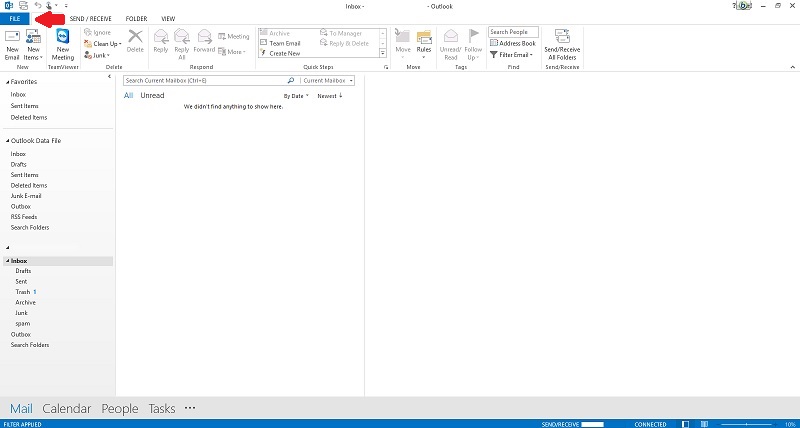
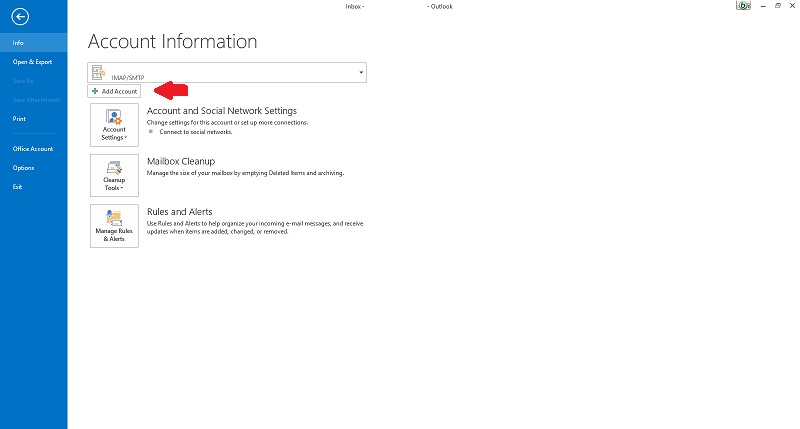
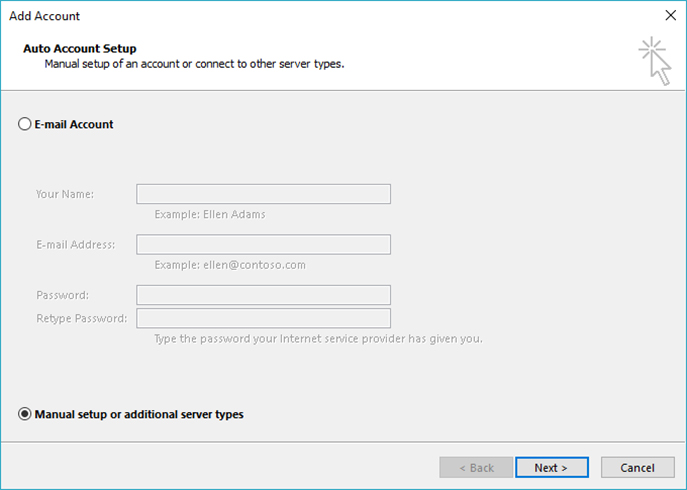
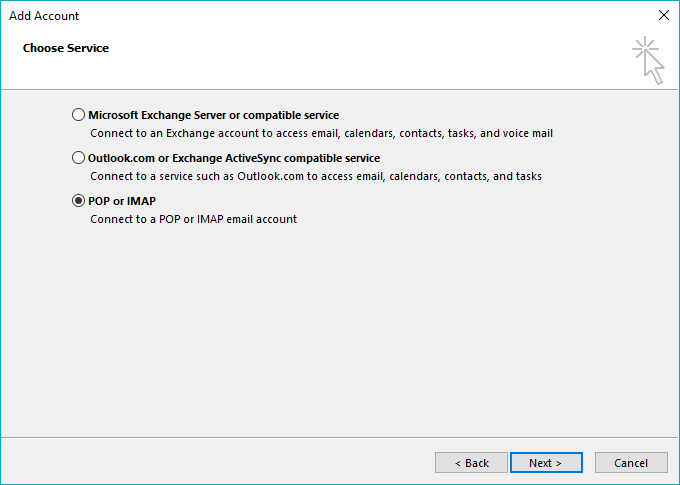
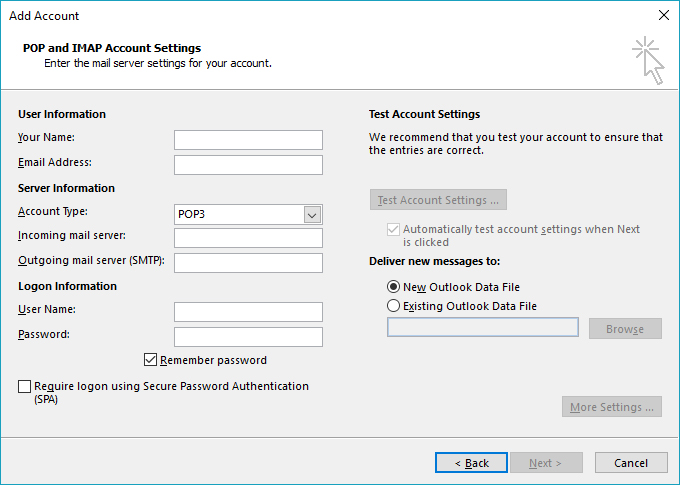
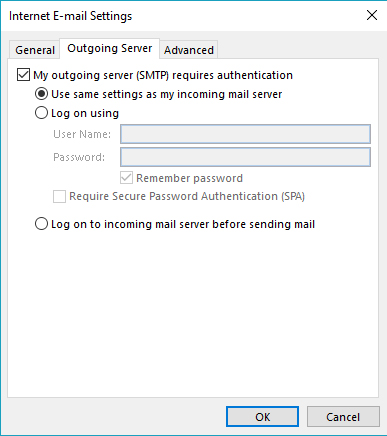
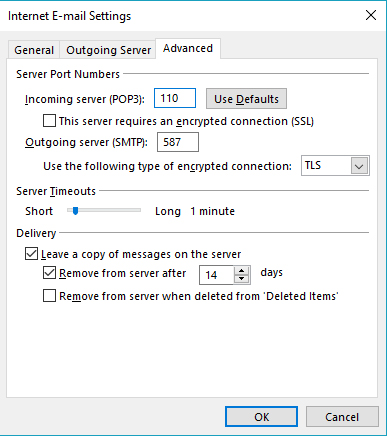
نظر خود را اضافه کنید.
ارسال نظر به عنوان مهمان